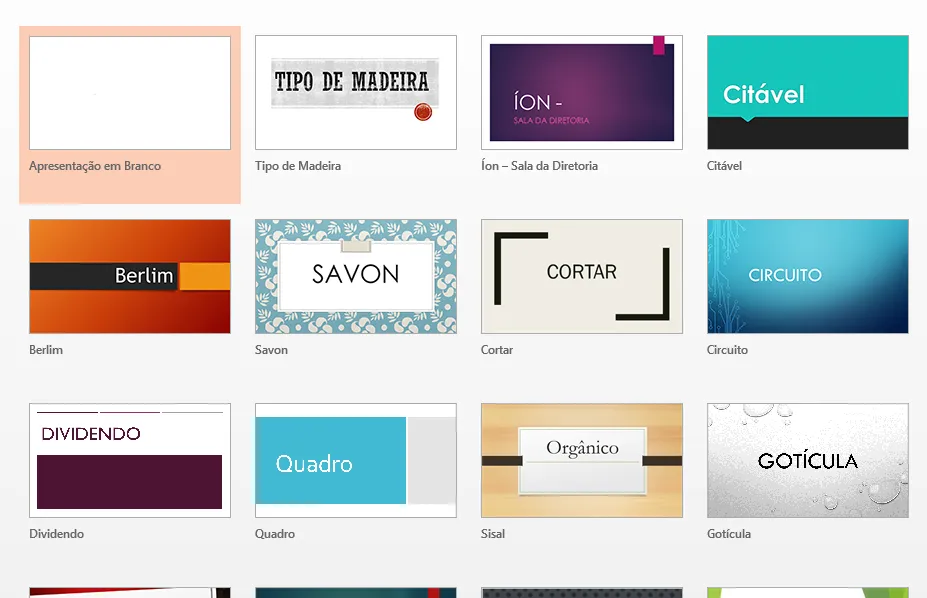Como inserir GIF no PowerPoint
De WikiAjuda
Técnico / Fácil
Criada 10 jun 2020 por Wanda
Esta página foi editada pela última vez à(s) 15:10 de 10 jun 2020 por Wanda.
O PowerPoint [1] é um programa da Microsoft [2] muito utilizado para criar apresentações comerciais, empresariais e estudantis. Por meio dele você consegue criar e editar imagens e apresentações gráficas, a fim de exibir um design bonito e atraente em uma exposição [3].
Apesar de não existir uma ferramenta exclusiva para adição de GIF’s nas páginas do PowerPoint, a ferramenta de adição de imagens pode ser usada na hora de inserir uma animação na apresentação.
Acompanhe o tutorial abaixo para descobrir como inserir GIF no PowerPoint, passo a passo com imagens.
Índice
Abra o PowerPoint
Vá em “Inserir”
Inserindo GIF do computador
Inserindo GIF da Web
- ↑ PowerPoint, Portal Microsoft
- ↑ Microsoft Brasil, Portal Microsoft
- ↑ How to create a PowerPointpresentation, Portal Instructables